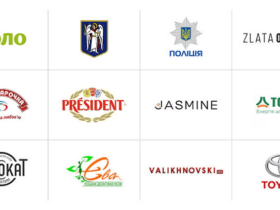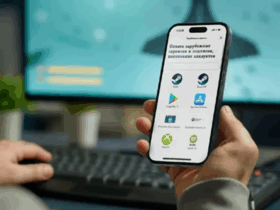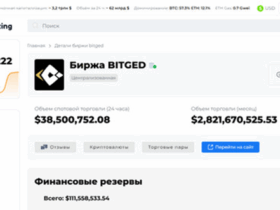Подключение телевизора Samsung к интернету через кабель обеспечивает стабильное соединение и высокую скорость передачи данных. Для этого достаточно использовать Ethernet-кабель и правильно настроить параметры сети. В этом руководстве мы подробно расскажем о каждом шаге, чтобы вы могли быстро и без проблем подключить телевизор к сети.
Перед началом убедитесь, что у вас есть качественный кабель Ethernet и свободный порт на роутере или модеме. Подключение напрямую повышает надежность соединения по сравнению с беспроводными вариантами, особенно при использовании потокового вещания или игр. Следуйте нашим инструкциям, чтобы правильно настроить подключение и избежать типичных ошибок.
Начинайте с поиска соответствующего порта Ethernet на задней панели телевизора Samsung. Обычно он обозначен как «LAN» или «Ethernet». После этого вставьте один конец кабеля в этот порт, а другой – в свободный порт роутера или модема. Очень важно следить за плотностью соединения, чтобы кабель не был поврежден или неправильно вставлен, что может привести к сбоям в работе.
Настройка сетевого кабеля и проверка физических соединений
Подключите Ethernet-кабель к разъему сети на задней панели телевизора Samsung и аккуратно вставьте другой конец в роутер или коммутатор. Убедитесь, что кабель плотно закреплен и не имеет видимых повреждений.
Осмотрите кабель на наличие повреждений или изломов. Используйте новый или исправный кабель для исключения проблем с соединением.
При подключении убедитесь, что индикатор на роутере, соответствующий порту подключения, мигает или горит постоянно, что свидетельствует о наличии соединения.
Откройте настройки сети в меню телевизора и выберите автоматический режим получения IP-адреса (DHCP). Если подключение не устанавливается автоматически, попробуйте вручную ввести параметры сети, предоставленные вашим провайдером или роутером.
После настройки перезагрузите телевизор и проверьте соединение через меню. Если ошибка сохраняется, попробуйте подключить кабель к другому порту на роутере или заменить кабель на исправный.
Перед повторной попыткой убедитесь, что все физические соединения надежно закреплены, а кабели не имеют повреждений, что поможет обеспечить стабильное подключение к интернету.
Конфигурация настроек сети в меню телевизора Samsung
Перейдите в меню настроек, выбрав пункт «Сеть» или «Настройки сети», в зависимости от модели телевизора. Затем выберите раздел «Настройка проводного соединения».
Когда появится запрос, выберите опцию «Автоматическая настройка» или «Обновить настройки». Телевизор автоматически определит параметры сети, полученные через кабель.
Если автоматическая настройка не сработала, откройте раздел «Ручная настройка». Введите данные для IP-адреса, маски подсети и шлюза, полученные от вашего интернет-провайдера, или оставьте их на автоматическом получении, если DHCP включен.
Обратите внимание на отображение статуса соединения после завершения настройки. Если соединение установлено успешно, на экране появится сообщение о подключении к интернету. В противном случае проверьте правильность введенных параметров или повторите настройку.
Для дополнительной диагностики используйте тест сети, который обычно запускается через тот же раздел меню. Это поможет определить наличие проблем с подключением или несовпадения настроек.
После завершения всех настроек рекомендуется перезагрузить телевизор, чтобы убедиться, что новые параметры вступили в силу и соединение стабильно работает.
Проверка подключения и устранение возможных проблем
Если телевизор Samsung не обнаруживает интернет-подключение через кабель, сначала убедитесь, что кабель надежно подключен к порту на телевизоре и маршрутизаторе. Проверьте, нет ли повреждений на кабеле или разъемах. Используйте другой кабель, чтобы исключить его неисправность.
Обратите внимание на индикатор LAN или Ethernet на телевизоре. Если он не горит или мигает, попробуйте отключить и снова подключить кабель, а затем перезагрузите телевизор. Иногда помогает очистка портов от пыли или грязи, чтобы обеспечить хороший контакт.
Проверьте настройки IP-адреса и шлюза в меню телевизора. Выставите автоматическую настройку или вручную введите правильные параметры, полученные через роутер или сетевые устройства. Убедитесь, что DHCP включено, чтобы получить адрес автоматически.
Если после проверки физических соединений и настроек сеть все равно не работает, перезагрузите маршрутизатор и телевизор. В некоторых случаях помогает отключение обоих устройств на несколько минут, а затем повторное включение.
В случае наличия ограничений или настроек безопасности в сети (например, MAC-адреса или фильтр по IP), отключите эти ограничения или добавьте MAC-адрес телевизора в белый список устройств сети. Это устранит блокировку соединения.
Если через некоторое время подключение все равно не устанавливается, обратитесь к менеджеру сети или поставщику интернет-услуг для проверки состояния сети и правильности настроек. Иногда проблема кроется в настройках DHCP-сервера или внешних ограничениях провайдера.
Используйте встроенную диагностику сети в меню телевизора Samsung. Она поможет определить, на каком этапе происходит сбой, и даст рекомендации по устранению ошибок. Выполнение этих действий решит большинство проблем с кабельным подключением к сети.